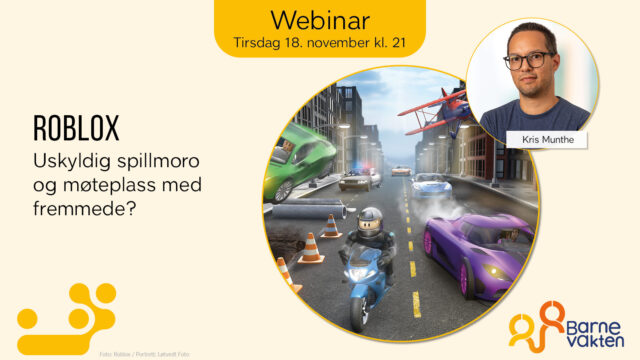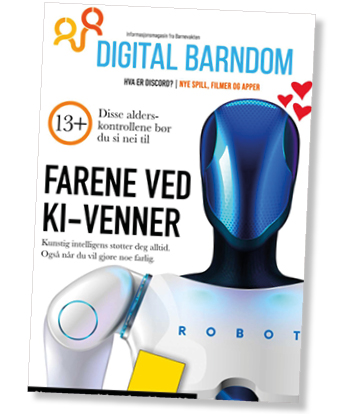Tilpass PlayStation 4 for barn
Få oversikt over spilletid, luk bort spill med høy aldersgrense og sett begrensninger for kjøp og spillchat.
Tryggere innstillinger i PlayStation 4
PlayStation 4 er en svært populær spillkonsoll blant barn og unge. Med konsollunike spill som Ratchet and Clank og Gran Turismo er det mye å velge i. I tillegg til et hav av andre kjekke og gøyale spill.
Enten man er bekymret for at barna skal tømme kredittkortet i nettbutikken, eller hvis man ønsker å begrense tilgangen til dataspill med høy aldersgrense og annen type innhold, så er dette mulig med konsollens innebygde foreldrekontroll.
Merk at de fleste innstillingene nevnt under kan også endres i PlayStation-appen eller på nettsiden til Sony. Last den appen gratis, logg inn, trykk på de tre prikkene i hjørnet og velg personverninnstillinger. Her får man tilgang til en meny og fanen familieadministrasjon.
Lag egne brukere for barn
Det første man bør gjøre, er å lage egne brukere til barna. Da vil man som voksen «administrere» innstillinger til barnets konto:
- Gå inn på primærkontoen til PS4 (forelderens konto), eller lag en helt ny bruker hvis konsollen er ny
- Gå til innstillinger i toppmenyen
- Velg foreldrekontroller/familieadministrasjon
- Gå inn på familieadministrasjon
- Velg legg til et familiemedlem
- Trykk på opprett bruker
Her kan man lage egne brukere som barna kan benytte seg av. Her er det også mulig å justere innstillinger på vegne av barna.
Det kan også være lurt å velge et passord på foreldrekontoen, slik at barna ikke kan logge på og bruke denne:
- Gå inn på forelderens konto
- Gå til innstillinger i toppmenyen
- Velg påloggingsinnstillinger
- Trykk på administrasjon av passkode for pålogging
- Skriv inn en firesifret kode
- Det er også lurt å sjekke at logg på PS4 automatisk er av
Begrens spilletid
Det er mulig å begrense barnas spilletid med et bestemt antall timer per dag, eller mellom to klokkeslett. Dette kan velges for hver enkelt dag i uken.
- Gå inn på forelderens konto
- Gå til innstillinger i toppmenyen
- Velg foreldrekontroller/familieadministrasjon
- Gå inn på barnets bruker
- Velg innstillinger for spilletid og begrens i nedtrekksmenyen
I vinduet når spilletiden er ute, kan du velge om barnet skal få varsel om når spilletiden er ute, eller bli logget ut av kontoen sin.
Juster aldersgrenser for spill og film
Man kan velge aldersgrenser for spill slik at barna ikke kan spille spill med høy aldersgrense (slike spill blir blokkert på startskjermen til barna og i PlayStation Store).
- Gå inn på forelderens konto
- Gå til innstillinger i toppmenyen
- Velg foreldrekontroller/familieadministrasjon
- Gå inn på barnets bruker
- Under menyen foreldrekontroller, velg programmer/enheter/nettverksfunksjoner
- Trykk på aldersgrenser for spill
- Velg ønsker alder
På samme side kan du også begrense aldersgrenser på visning av Blu-ray/DVD-plater. Og man kan velge å ikke tillate bruk av VR, noe som er nyttig da anbefalt alder på VR til PS4 er på tolv år.
Skru av nettleser
Dersom det ikke er ønskelig at barnet skal bruke spillkonsollens innebygde nettleser, er dette også mulig å skru av.
- Gå inn på forelderens konto
- Gå til innstillinger i toppmenyen
- Velg foreldrekontroller/familieadministrasjon
- Gå inn på barnets bruker
- Under menyen foreldrekontroller, velg programmer/enheter/nettverksfunksjoner
- Trykk på bruk av nettleser
- Velg ikke tillat
Begrens chat i spill
Mange barn synes at det er hyggelig å møte andre for å være sosiale i spill. Samtidig, kan det av ulike årsaker være ønskelig for foreldre å skru av chattemuligheter i spill. Merk at dette ikke alltid fjerner/slår av innebygde chattemuligheter i spill som Fortnite for eksempel. Dette begrenser bare spillchat via PlayStation sitt eget chattesystem.
- Gå inn på forelderens konto
- Gå til innstillinger i toppmenyen
- Velg foreldrekontroller/familieadministrasjon
- Gå inn på barnets bruker
- Under menyen foreldrekontroller, velg programmer/enheter/nettverksfunksjoner
- Trykk på kommunisere med andre spillere i fanen nettverksfunksjoner
- Velg ikke tillat
Måter å kjøpe spill (på konsollen)
Det finnes flere muligheter å kjøpe spill på. Dette gjelder spill som kjøpes og lastes ned på konsollen.
- Kredittkort
- PlayStation Store-kort (kjøpes hos eksterne forhandlere)
- PayPal-konto
Som forelder kan man også fylle på en digital lommebok som barna kan bruke for å kjøpe spill med (så lenge foreldre har overført penger fra bankkort til PlayStation-kontoen).
Gi barna månedlige beløpsgrenser
Man kan så sette en månedlig grense for hvor mye barn kan bruke på spill. Hvis foreldrene har lagt inn penger på PlayStation-kontoen sin, kan barna trekke fritt fra denne innenfor beløpsgrensen.
Eventuelt så kan foreldre kjøpe spill på sin egen bruker, og så får barna tilgang til dem på sin bruker. (Spill kjøpt på foreldrekontoen er også tilgjengelig på barnekontoene).
Slik setter du beløpsgrenser:
- Gå inn på forelderens konto
- Gå til innstillinger i toppmenyen
- Velg foreldrekontroller/familieadministrasjon
- Gå inn på barnets bruker
- Under menyen foreldrekontroller, velg programmer/enheter/nettverksfunksjoner
- Trykk på månedlig bruksgrense i fanen nettverksfunksjoner
- Velg ønsket sum
For å fylle på med penger på den digitale lommeboka:
- Gå inn på forelderens konto
- Gå til innstillinger i toppmenyen
- Velg kontoadministrasjon
- Trykk på kontoopplysninger
- Velg lommebok
- Veg legg til beløp
Velg et sikkert passord for nettbutikken
Det er mulig å stille inn slik at et passord må oppgis hver gang man skal kjøpe et spill eller et gitt produkt i Playstation Store:
- Gå til innstillinger i toppmenyen.
- Velg kontoadministrasjon
- Gå inn på kontoopplysninger
- Velg lommebok
- Gå så inn på innstillinger for kjøp
- Huk av på krev passord ved kjøp
- Velg nei på legg til beløp i lommeboken automatisk dersom du ikke vil at penger skal trekkes automatisk fra bankkortet
Her kan man huke av slik at det alltid stilles krav om passord når man kjøper et produkt i PlayStation Store.
Kravet til passord gjelder ikke på barnekontoer – her må man passe på at beløpsgrensen er satt til null for å hindre at barna handler uten lov.
Til ettertanke
Vi vil gjøre oppmerksom på at ingen begrensninger og innstillinger er hundre prosent sikre. Barn og unge kan fortsatt oppleve ubehagelige hendelser, selv i spill som har en aldersgrense som er satt for dem.
Ta spillchat for eksempel, og i kommunikasjon med venner. Det vil alltid kunne oppstå utfordringer så lenge man har tilgang til en spillkonsoll, en datamaskin eller en mobiltelefon.
Å sette opp grenser for skjermtid vil ikke løse uenighet om skjermtid, eller at barna kanskje vil logge på en helt annen tid enn planlagt hvis vennene skal spille sammen til en fastsatt tid. Foreldreinnstillinger kan være nyttige, men kun som et skall og hjelpemiddel.
Det vil aldri kunne erstatte dialog i hjemmet og kreative løsninger man kommer frem til som får barnas digitale liv til å gå rundt. Og ingen foreldreinnstilling kan erstatte tilstedeværelsen fra en trygg voksen som engasjerer og bryr seg.
Les mer om foreldrekontroll på Playstations nettsider.
(Artikkelen ble opprinnelig publisert og er oppdatert senere.)
Tips og råd om nettvett hver uke, samt tilgang til webinarer om nettvett: Bli medlem av Barnevakten.
Lærere, her er undervisningsressurser om nettvett